Nếu bạn đang sử dụng Windows 10 thì đôi khi cũng cảm thấy khó chịu bởi những quảng cáo xuất hiện ngay khi người dùng khởi động máy tính. Ngay cả với phiên bản mất phí thì Windows 10 vẫn có thể khiến người dùng bực mình bởi những quảng cáo đó. Chúng có thể xuất hiện ngay ở màn hình khóa Lock Screen do được tích hợp trên Personalization settings, hoặc một số những gợi ý cài đặt ứng dụng ở menu Start,...
Tuy nhiên, chúng ta hoàn toàn có thể ngăn chặn sự bực bội đó đến từ những quảng cáo trên Windows 10, khi điều chỉnh ngay một số những thiết lập trên máy tính.
1. Tắt quảng cáo tại Lock Screen Windows 10:
Sẽ chẳng mấy thích thú khi bạn muốn đăng nhập để sử dụng máy tính thì một loạt quảng cáo xuất hiện. Những quảng cáo này hoạt động trên Windows Spotlight được tích hợp sẵn trên Personalization settings. Vì thế, để vô hiệu hóa toàn bộ quảng cáo ở màn hình khóa trên Windows 10, chúng ta sẽ điều chỉnh tại mục Personalization trong Cài đặt.
Chúng ta truy cập theo đường dẫn Settings > Personalization > Lock Screen. Sau đó gạt thanh ngang sang trái để chuyển về chế độ Off trong mục Get fun facts, tips, tricks, and more on your lock screen.
Bạn đọc có thể tham khảo thêm các thông tin chi tiết trong bài viết Hướng dẫn tắt quảng cáo trên màn hình Lock Screen Windows 10.
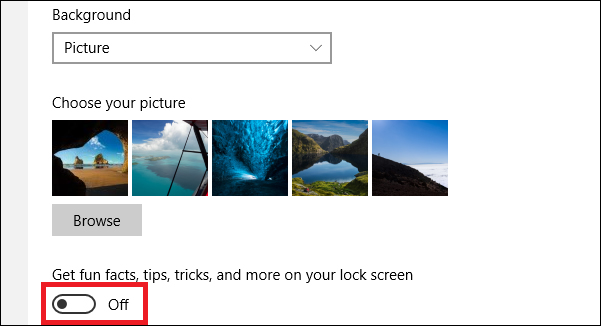
2. Vô hiệu quảng cáo ở menu Start:
Khi truy cập vào Start trên Windows 10, người dùng sẽ thấy một số những gợi ý cài đặt ứng dụng trên máy tính. Và khi người dùng vô tình click vào thì ứng dụng đó sẽ được tiến hành tải về và cài đặt trên máy. Những gợi ý cài đặt ứng dụng này sẽ thay đổi tùy theo lịch sử tìm kiếm ứng dụng trên Windows Store của từng người.
Để tắt các gợi ý này, chúng ta thực hiện theo Settings > Personalization > Start rồi tắt tùy chọn Occasionally show suggestions in Start.
Bạn đọc có thể tham khảo thêm cách làm khác để tắt gợi ý tải ứng dụng trên Start meu Windows 10 trong bài viết Làm thế nào để tắt gợi ý tải ứng dụng trên Start Menu Windows 10?.

3. Quảng cáo cài đặt Office hay Skype:
Loại quảng cáo này sẽ xuất hiện tại một cửa sổ pop-up nhỏ ở góc phải màn hình. Thông thường sẽ là gợi ý người dùng mua các sản phẩm Office hoặc cài đặt Skype. Tuy nhiên, ngay cả khi máy tính đã cài đặt Skype thì quảng cáo đó vẫn "vô duyên" xuất hiện.
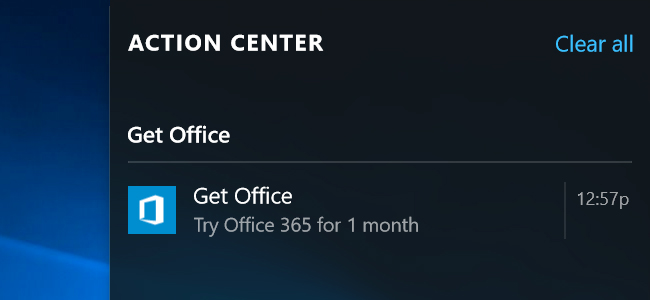
Để tắt quảng cáo Get Office này trên Windows 10, chúng ta truy cập Settings > System > Notifications & actions > Show notifications from these apps, sau đó trong danh sách bên dưới tìm đến ứng dụng Get Office và tắt nó đi.

4. Quảng cáo cá nhân hóa trên Windows 10 và trình duyệt:
Đây là một tính năng được thiết lập mặc định sẵn trên Windows 10. Người dùng sẽ được nhận một ID và Microsoft sẽ sử dụng ID đó để lưu lại lịch sử tìm kiếm ứng dụng, thậm chí có thể phân biệt những thói quen tìm kiếm ứng dụng trên Windows Store. Điều này sẽ khiến quyền riêng tư của người dùng bị xâm phạm.
Để tắt tính năng này, trước hết, bạn truy cập vào Settings > Privacy > General > tắt tùy chọn Let apps use my advertising ID for experience across apps (turning this off will reset your ID).

Trong trường hợp bạn muốn tắt tính năng này trên trình duyệt, người dùng truy cập theo link dưới.
Sau đó tắt tùy chọn Personalized ads in this browser như hình dưới đây.
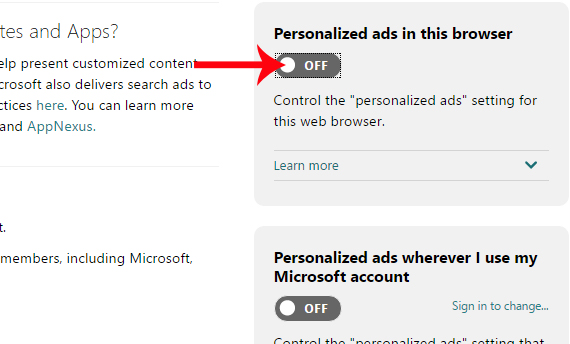
Trên đây là cách tắt một số loại quảng cáo xuất hiện trên Windows 10. Khi vô hiệu hóa chúng, người dùng sẽ không còn bị ảnh hưởng đến việc sử dụng máy và đặc biệt là vấn đề quyền riêng tư cá nhân của chúng ta.
 Công nghệ
Công nghệ  AI
AI  Windows
Windows  iPhone
iPhone  Android
Android  Học IT
Học IT  Download
Download  Tiện ích
Tiện ích  Khoa học
Khoa học  Game
Game  Làng CN
Làng CN  Ứng dụng
Ứng dụng 



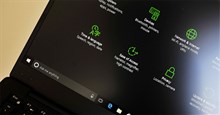




 Windows 11
Windows 11  Windows 10
Windows 10  Windows 7
Windows 7  Windows 8
Windows 8  Cấu hình Router/Switch
Cấu hình Router/Switch 









 Linux
Linux  Đồng hồ thông minh
Đồng hồ thông minh  macOS
macOS  Chụp ảnh - Quay phim
Chụp ảnh - Quay phim  Thủ thuật SEO
Thủ thuật SEO  Phần cứng
Phần cứng  Kiến thức cơ bản
Kiến thức cơ bản  Lập trình
Lập trình  Dịch vụ công trực tuyến
Dịch vụ công trực tuyến  Dịch vụ nhà mạng
Dịch vụ nhà mạng  Quiz công nghệ
Quiz công nghệ  Microsoft Word 2016
Microsoft Word 2016  Microsoft Word 2013
Microsoft Word 2013  Microsoft Word 2007
Microsoft Word 2007  Microsoft Excel 2019
Microsoft Excel 2019  Microsoft Excel 2016
Microsoft Excel 2016  Microsoft PowerPoint 2019
Microsoft PowerPoint 2019  Google Sheets
Google Sheets  Học Photoshop
Học Photoshop  Lập trình Scratch
Lập trình Scratch  Bootstrap
Bootstrap  Năng suất
Năng suất  Game - Trò chơi
Game - Trò chơi  Hệ thống
Hệ thống  Thiết kế & Đồ họa
Thiết kế & Đồ họa  Internet
Internet  Bảo mật, Antivirus
Bảo mật, Antivirus  Doanh nghiệp
Doanh nghiệp  Ảnh & Video
Ảnh & Video  Giải trí & Âm nhạc
Giải trí & Âm nhạc  Mạng xã hội
Mạng xã hội  Lập trình
Lập trình  Giáo dục - Học tập
Giáo dục - Học tập  Lối sống
Lối sống  Tài chính & Mua sắm
Tài chính & Mua sắm  AI Trí tuệ nhân tạo
AI Trí tuệ nhân tạo  ChatGPT
ChatGPT  Gemini
Gemini  Điện máy
Điện máy  Tivi
Tivi  Tủ lạnh
Tủ lạnh  Điều hòa
Điều hòa  Máy giặt
Máy giặt  Cuộc sống
Cuộc sống  TOP
TOP  Kỹ năng
Kỹ năng  Món ngon mỗi ngày
Món ngon mỗi ngày  Nuôi dạy con
Nuôi dạy con  Mẹo vặt
Mẹo vặt  Phim ảnh, Truyện
Phim ảnh, Truyện  Làm đẹp
Làm đẹp  DIY - Handmade
DIY - Handmade  Du lịch
Du lịch  Quà tặng
Quà tặng  Giải trí
Giải trí  Là gì?
Là gì?  Nhà đẹp
Nhà đẹp  Giáng sinh - Noel
Giáng sinh - Noel  Hướng dẫn
Hướng dẫn  Ô tô, Xe máy
Ô tô, Xe máy  Tấn công mạng
Tấn công mạng  Chuyện công nghệ
Chuyện công nghệ  Công nghệ mới
Công nghệ mới  Trí tuệ Thiên tài
Trí tuệ Thiên tài